Obrázok, ktorý stojí za tisíc slov, spôsobuje, že screenshoty sú často najpohodlnejšou metódou na odovzdávanie inštrukcií ľuďom. Zatiaľ čo Apple má niekoľko možností obrazovky zabudovaných do OS X, tieto často vedú k sprostredkovateľným súborom, ktoré môžu váš počítač neporiadok, ak ich často používate.
Ak napríklad stlačíte klasickú skratku Shift-Command-3 a vytvoríte snímku obrazovky, obrazový súbor sa uloží na vašu pracovnú plochu, kde ju môžete otvoriť, oreznúť a inak ju upraviť pred jej odoslaním príjemcovi. S touto metódou však zostávajú so súborom na pracovnej ploche, ktorú budete musieť vyhodiť.
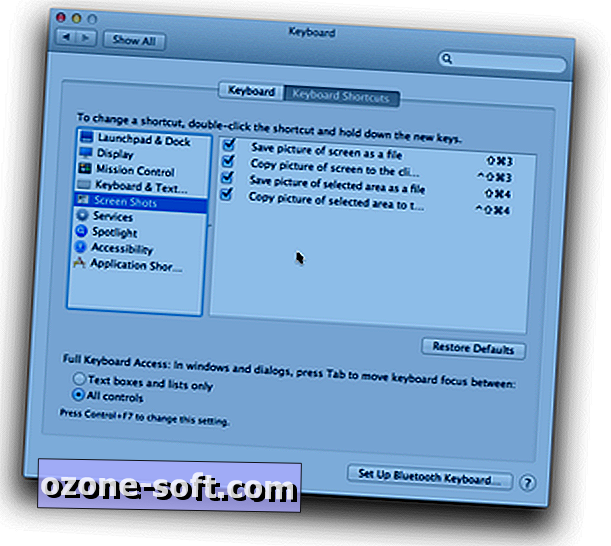
Ak sa chcete vyhnúť týmto nepríjemnostiam, môžete si ich odobrať a označiť ich za odoslanie iným osobám bez vytvorenia jediného sprostredkovateľského súboru. Najprv urobte snímku obrazovky pomocou jednej z nasledujúcich metód:
- Shift-Control-Command-3
- Shift-Control-Command-4
- Shift-Control-Command-4 a následným stlačením medzerníka
Prvý z nich vytvorí obraz celej obrazovky, druhá vám umožní určiť výber obrazovky a tretia vám umožní určiť okno, na ktorom sa nasníma snímka obrazovky. Kľúčom k tomu je zahrnutie ovládacieho kľúča do týchto skratiek, ktoré uložia snímku do schránky namiesto súboru na pevný disk.
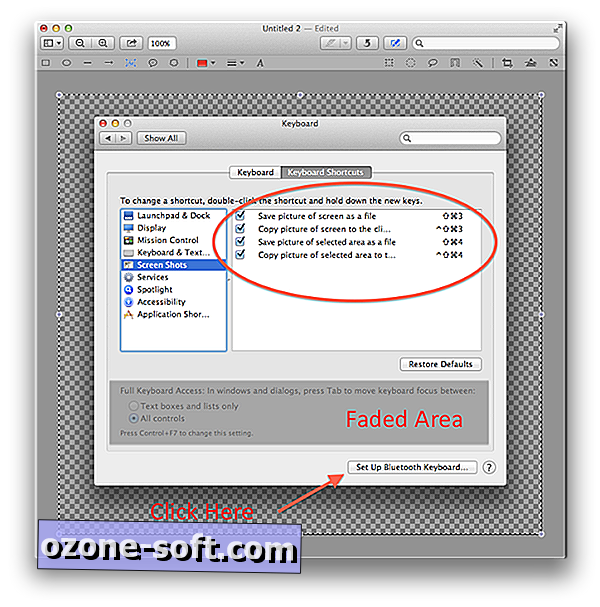
S obrázkom v schránke otvorte náhľad (môžete použiť ponuku Spotlight a skratku medzipriestoru, aby ste to mohli rýchlo urobiť) a potom stlačte kláves Command-N na vytvorenie nového obrázka zo schránky v náhľade. Teraz by ste mali mať k dispozícii obrázok a môžete použiť panel nástrojov ukážky na orezanie, pridávanie textu, tvarov a ďalších značiek podľa vlastného uváženia.
Po dokončení úpravy obrázka v náhľade môžete stlačiť príkaz A pre výber celého obrázka a následne stlačením príkazu C na jeho kopírovanie ako je, vrátane všetkých úprav.

Teraz môžete otvoriť program Apple Mail a vložiť skopírovaný obrázok do správy a odoslať ho bez toho, aby ste museli spravovať jeden súbor na vašom pevnom disku.













Zanechajte Svoj Komentár